Cómo hacer clic con el botón central en el panel táctil de un portátil

La mayoría de los paneles táctiles portátiles hacen un clic medio, pero no todos lo hacen. En algunas situaciones, puede necesitar habilitar esta opción en el panel de control de su controlador de mouse o instalar primero los controladores adecuados.
Lo básico
Para hacer clic izquierdo en un panel táctil, haga clic en el panel con un dedo. Para hacer clic con el botón derecho, haga clic en el panel con dos dedos. Para hacer clic con el botón central, haces clic en el panel con tres dedos. Esa es la situación ideal, de todos modos.
En la práctica, esta característica está habilitada por defecto en algunos paneles táctiles, deshabilitada por defecto en otros, e imposible de habilitar en algunos paneles táctiles.
Y, dependiendo de su panel táctil, puede simplemente tiene que tocar la almohadilla con la cantidad correcta de dedos en lugar de hacer clic físicamente hacia abajo.
RELACIONADO: Cómo agregar un clic medio al trackpad de su Mac
Las siguientes instrucciones son para Windows. En una Mac, puede usar la aplicación MiddleClick para habilitar el clic central con el panel táctil de su MacBook.
Cómo habilitar el clic de tres dedos
RELACIONADO: ¿Qué es un "panel táctil de precisión" en PC con Windows?
Si esto no funciona, es posible que deba habilitarlo. Hay dos formas principales de hacerlo: el panel de control personalizado del controlador táctil, que a menudo es Synaptics. Esto siempre debe estar disponible en Windows 7 y también está disponible en PC con Windows 10 que no tienen una pantalla táctil de precisión.
Para PC con Windows 7 y PC con Windows 10 sin panel táctil de precisión
Para encontrar esta opción, diríjalo al Panel de control> Hardware y sonido> Mouse. Busque aquí una pestaña llamada "Touchpad" para acceder a la configuración de su touchpad.
Por ejemplo, en la captura de pantalla siguiente, debemos hacer clic en la pestaña "Configuración de ClickPad" y luego hacer clic en "ClickPad Settings".
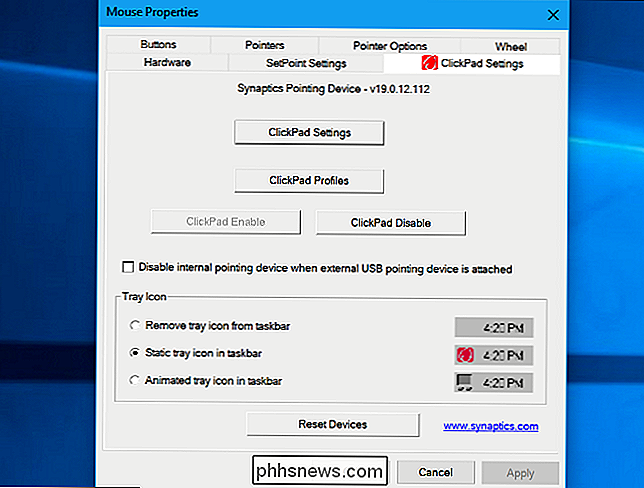
Los siguientes pasos exactos serán diferentes en diferentes PC. Deberá encontrar la opción que controla qué hace el clic de tres dedos en su panel táctil, asegurarse de que esté habilitado y configurarlo para hacer clic con el botón central.
Por ejemplo, en la captura de pantalla siguiente, primero debemos asegurarnos de que " Al hacer clic en "casilla de verificación está habilitado. Luego, debemos hacer clic en el icono de engranaje a la derecha de Hacer clic para configurar lo que hacen los diferentes clics.
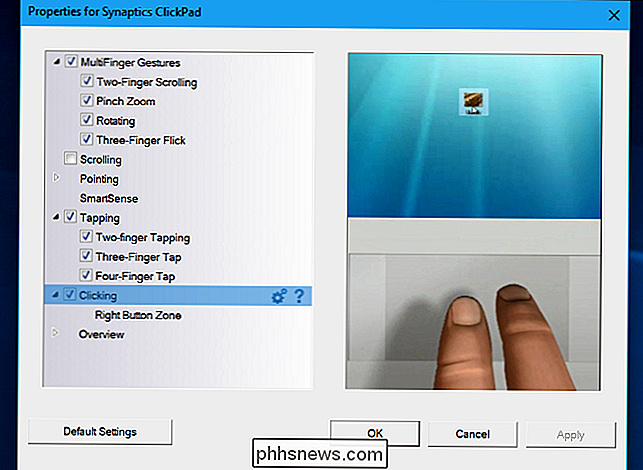
Aquí, encontramos la opción "Acción de clic con tres dedos". Tiene que establecerse en "Clic medio" para que podamos hacer un clic medio con tres dedos.
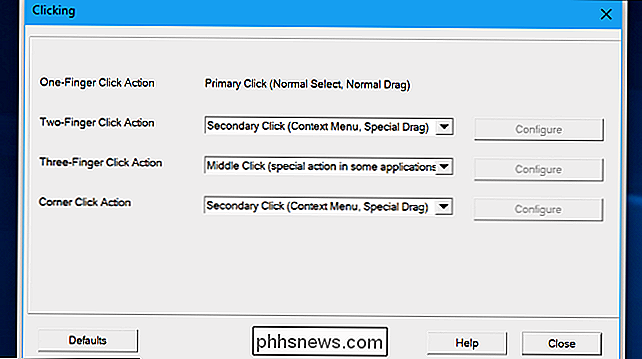
Si su panel táctil tiene botones y hace clic en ellos en lugar del panel táctil, busque una opción que controle lo que hacen los botones . Por ejemplo, puede configurar el touchpad para realizar un clic central al hacer clic en los botones izquierdo y derecho del mouse de una vez.
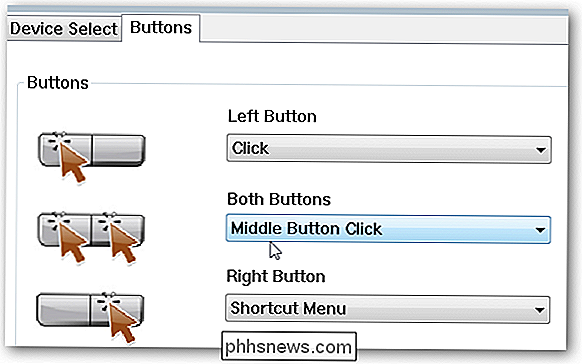
Para PC con Windows 10 con panel táctil de precisión
Si no ve este panel de control y tiene Windows 10, existe una buena posibilidad de que su computadora portátil tenga un panel táctil de precisión, por lo que debe usar la configuración integrada de Windows 10 para habilitar esta función.
Para hacerlo, diríjase a Configuración> Dispositivos > Touchpad. Desplácese hacia abajo y busque la sección "Gestos con tres dedos". Haga clic en el cuadro "Taps" y seleccione "Medio botón del mouse". De forma predeterminada, este gesto está configurado para abrir Cortana en Windows 10.
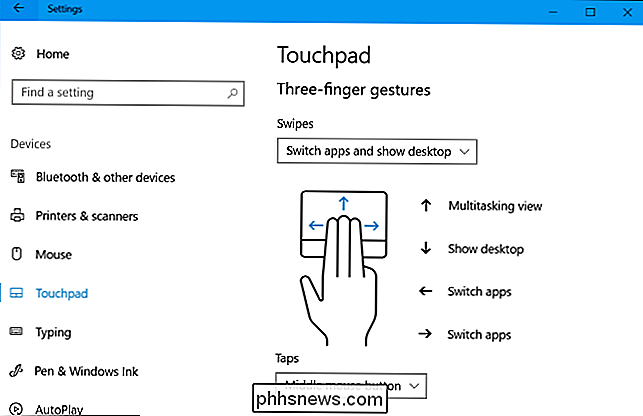
Si no ve ninguna opción adicional agregada por los controladores del mouse en la ventana del mouse y está usando Windows 7, o si no ve todas las opciones disponibles en la pantalla "Panel táctil" en Windows 10, debe instalar los controladores del mouse de su computadora portátil. Dirígete al sitio del fabricante de tu computadora portátil, busca los controladores para el panel táctil de tu computadora portátil e instálalos. Debería ver opciones adicionales en el panel de control del mouse luego, y puede seguir los pasos anteriores.
Ayuda, no puedo habilitar el clic con tres dedos
Si no puede habilitar el clic de tres dedos en su la configuración del panel táctil, no hay una manera fácil de hacerlo. Es posible que pueda manipular algo junto con AutoHotKey, pero hay muchas posibilidades de que no sea tan confiable.
RELACIONADO: 47 Atajos de teclado que funcionan en todos los navegadores web
Si usa el botón central mucho en Windows, es posible que desee considerar los gestos alternativos. Por ejemplo, el medio clic se usa comúnmente para abrir enlaces en una nueva pestaña en un navegador web. Pero también puedes mantener presionada la tecla Ctrl cuando haces clic en un enlace para abrirlo en una pestaña nueva. Esto puede ser mucho más fácil de hacer en una computadora portátil con una pantalla táctil.
En última instancia, si su panel táctil no le ofrece una manera fácil de activar el clic o si el gesto de tres dedos se siente demasiado incómodo, es posible que desee invertir el mouse en su computadora portátil. Hay muchos ratones inalámbricos compactos que pueden viajar bien, y siempre puede obtener un mouse de escritorio con cable sólido si utiliza principalmente su computadora portátil en un escritorio.
Crédito de imagen: Flickr

Cómo duplicar su Mac, iPhone o pantalla de iPad en su Apple TV
Puede transmitir todo tipo de música y video a su televisor con un Apple TV, pero ¿sabía que puede también refleja la pantalla de su iPhone, iPad o Mac en la pantalla grande? He aquí cómo. Primero: asegúrese de que su AirPlay esté habilitado en su Apple TV Para reflejar su pantalla Mac o iOS, usará AirPlay, que está integrado en Apple TV.

Cómo agregar la App Store no oficial a Plex
Si usas Plex, probablemente hayas notado que su ecosistema de Channel es un poco ... deficiente. Una tienda de aplicaciones de terceros puede ayudar. Plex hace cada vez menos hincapié en los canales, ocultando la opción por completo en la última versión del cliente de Windows. Y muchos de los canales ofrecidos simplemente no funcionan.



